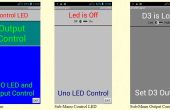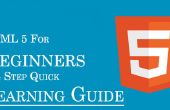Stap 6: miles en kilometers
Door nu je weet hoe te maken van een programma die de volgende output produceren en hoe maak je het vragen naar een waarde, dus waarom niet maken een programma dat van mijlen in kilometers en vice versa converteren kan. Omdat je weet dat de ClrHome, Input en Output (opdracht en u weet op welke manier voor het opslaan van variabelen binnen een programma, kunt u al naar een programma die een manier kan doen. Natuurlijk ook kun je een ander programma dat de andere manier kunt doen. Die programma's moeten er ongeveer als volgt uitzien:Miles naar km:
: ClrHome
: Input "MILES:",
M
: M * 1, 609344→K
: Output(2,1,"KM
:
: Output(2,7,K
: Pauze
: ClrHome
kilometer naar mijl
: ClrHome
: Input "KM:",
K
: K/1, 609344→M
: Output(2,1,"MIL
ES:
: Output(2,7,M
: Pauze
: ClrHome
Maar wat als u wilt dat deze twee programma's in één? Dat is ook mogelijk. Daartoe zijn we gonna labels gebruiken. Labels zijn posities binnen een programma dat kun je een naam (A-Z, Θ, 1-99). Met de opdracht Goto kun je het programma de taak sprong rechtstreeks aan het label, het maakt niet uit als het label voor of na de opdracht Goto. Ook met het Menu (command kunt u het programma ga naar een label. Het Menu (opdracht verklaart zich eigenlijk, het creëert een menu. Wij willen dit doen, want we kunnen kiezen willen als we willen km omzetten in mijlen of miles naar km. Het Menu (de opdracht is een beetje ingewikkeld. Nadat deze opdracht u moet eerst naar de tijd u de gewenste tekst aan de bovenkant van het menu, dan de tekst van de eerste optie, dan de naam van het eerste etiket, het de naam van de tweede optie, dan de naam van het tweede etiket, enzovoort. Er is een maximum van 7 opties. Dit programma moet alleen drie: miles naar km, km tot mijl en afsluit, dus de menu-opdrachtregel zal als volgt uitzien:
: Menu("MILES
/KM "," MILES
AAN KM", 1"KM
MILES", 2,"QUIT",
3
Nu laten we eerst label 1. Dit is echt makkelijk. Enkel de Lbl opdracht typt en typt u een na het:
: Lbl 1
Na dit, kunt de werkelijke conversieprogramma starten. Dit kunt u vinden aan het begin van deze stap. Zorg ervoor dat u het converteren miles naar km en niet de andere overnemen.
Na de overname van dit programma, moet u een regel toe te voegen: stoppen. Het programma moet weten er daar ophouden. Als u deze regel niet toevoegt, zal het label 2 gaan en vragen u om de km. Dus voeg deze regel!
Nu label twee toevoegen en overnemen van de conversieprogramma aan het begin van deze stap. Hier hoeft niet toe te voegen de lijn halte, omdat het de enige taak van label 3, moet voortzetten stoppen. Dus na de conversieprogramma gewoon toevoegen 'Lbl 3' en je bent klaar. Ook nadat Lbl 3 niet hoeft toe te voegen een Stop-opdracht, want het einde van de lijnen programma is, stopt het programma automatisch uitvoeren. Het programma moet als volgt uitzien:
: Menu("MILES
/KM "," MILES
AAN KM", 1"KM
MILES", 2,"QUIT",
3
: Lbl 1
: ClrHome
: Input "MILES:",
M
: M * 1, 609344→K
: Output(2,1,"KM
:
: Output(2,7,K
: Pauze
: ClrHome
: Stop
LBL 2
: ClrHome
: Input "KM:",
K
: K/1, 609344→M
: Output(2,1,"MIL
ES:
: Output(2,7,M
: Pauze
: ClrHome
: Lbl 3
Tip
In plaats van na het plaatsen van een opdracht Stop achter label 1, ook kun je het de taak om naar label 3 te gaan. U kunt dit doen door de opdracht Stop voor ´Goto 3´. Het enige verschil is dat deze laatste optie meer beet van geheugenruimte neemt...
Nieuwe commando 's
Menu)
LBL
Goto
Stop